MEGA on mitme platvormiga rakendus, mis sünkroonib meie failid ja kaustad kohaliku arvuti ja veebipõhise MEGA pilveserveri vahel. Kõik personaalarvutis kohapeal tehtud muudatused sünkroonitakse pilveserveris automaatselt. MEGA pakub kliendirakendust Linuxi töölauadele, sealhulgas Linux Mintile. MEGA pakub pilves tasuta 50 GB salvestusruumi. Pealegi võite osta ka rohkem salvestusruumi, kui kasutate rohkem kui 50 GB ruumi.
Selles postituses selgitatakse MEGA pilveketta sünkroonimise installimist ja kasutamist Linux Mintis.
MEGA Cloud Drive Sync installimine Linux Mint
MEGA saab Linux Mintile installida Debiani paketist. Avage veebibrauser ja külastage MEGA ametlikku veebisaiti (https: // mega.io / sync / aff).
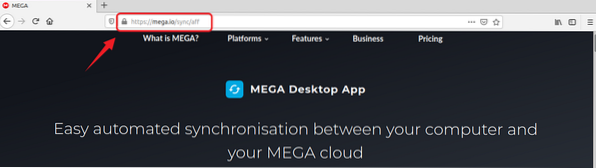
Veebileht tuvastab teie tegevuse automaatselt. Muul juhul valige Linux ja klõpsake Linuxi distrode loendil.
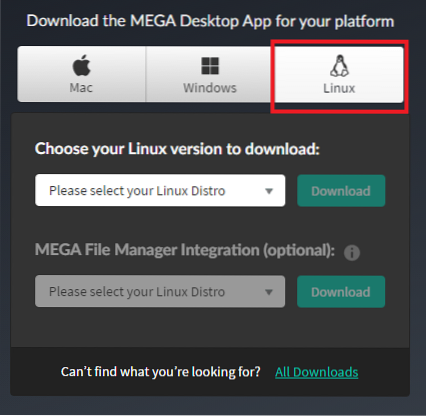
Valige Linuxi distrode loendist Linux Mint versioon.
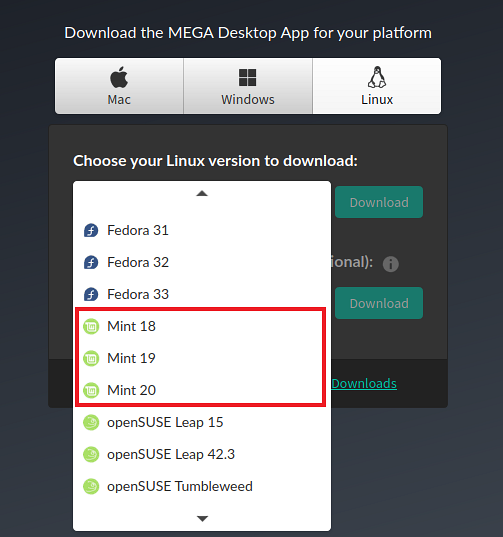
MEGA pilveketta sünkroonimise installimiseks kasutan Linux Mint 20.
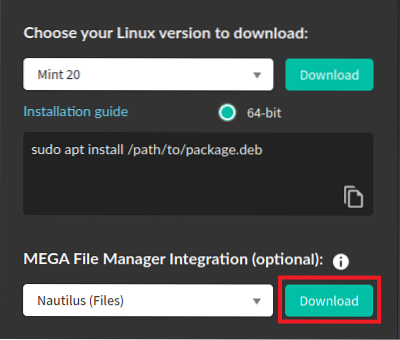
Pärast Linux Mint versiooni valimist klõpsake nuppu 'Laadi alla."
MEGA pilveseadme sünkroonimine .deb pakett laaditakse alla. Valige "Salvesta fail" ja vajutage "OK"."
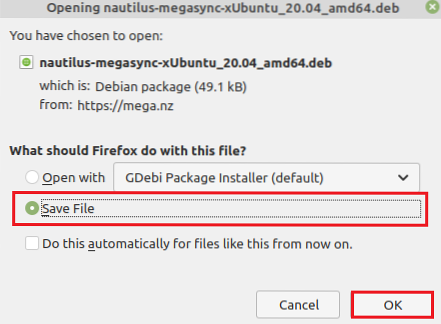
Nautiluse failide allalaadimise lehel näete võimalust, mis integreerib MEGA kliendi failihalduri. Klõpsake nuppu „Laadi alla” ja kuvatakse järgmine dialoogiboks. Valige "Salvesta fail" ja vajutage "OK"."
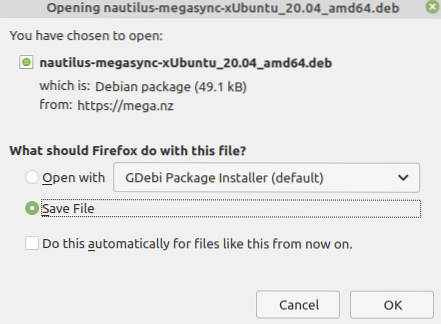
Avage käsurida ja värskendage apt-paketi loendit:
$ sudo apt värskendus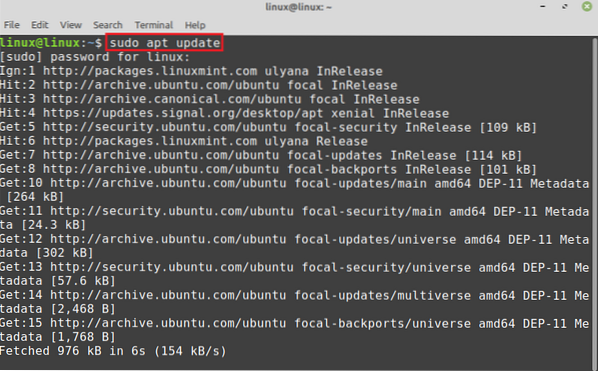
Järgmisena minge kataloogi 'Allalaadimised':
$ cd Allalaadimised
Debiani paketid salvestatakse jaotisse Allalaadimised.'Linux Mint 20 Ubuntu 20.04 põhineb. Seetõttu sisaldab MEGA Debiani pakett Ubuntu 20.04 nimes. Nüüd installige MEGA pilveketta sünkroonimine käsuga:
$ sudo apt install ./ megasync-xUbuntu_20.04_amd64.deb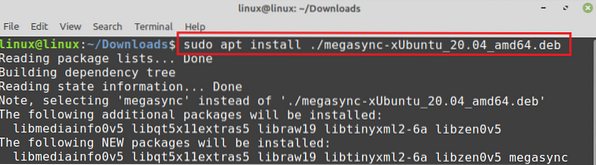
MEGA sünkroonimise installimise jätkamiseks vajutage y.
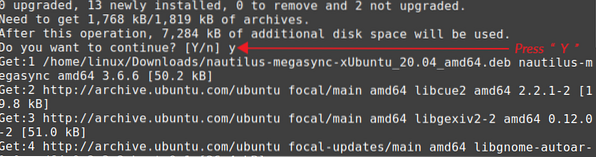
Kui MEGA sünkroonimine on edukalt installitud, tippige pakett nautilus Debian installimiseks allpool antud käsk:
$ sudo apt install ./ nautilus-megasync-xUbuntu_20.04_amd64.deb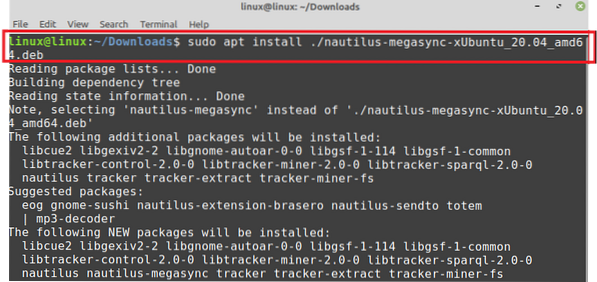
Nautiluse installimise jätkamiseks vajutage y.
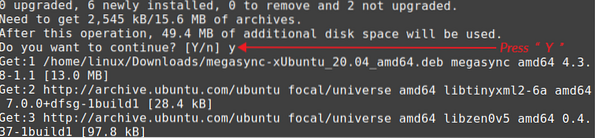
MEGA-ga alustamine Linux Mintis
Kui MEGA pilveketta sünkroonimine on edukalt installitud, avage menüü Rakendused ja otsige MEGA. Selle avamiseks klõpsake nuppu 'MEGAsync'.

Antud ekraanilt leiate võimalused MEGA-sse sisselogimiseks või uue konto loomiseks.
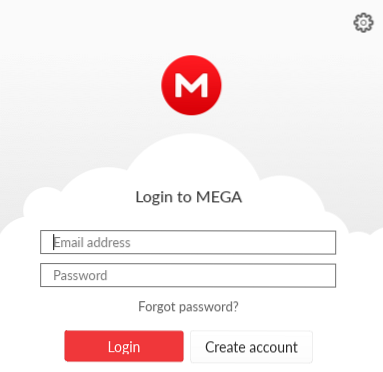
Kui kontot pole, klõpsake nuppu „Loo konto” ja täitke vastav teave kõigil nõutavatel väljadel. Märkige märkeruut Teenusetingimused ja klõpsake nuppu Edasi."
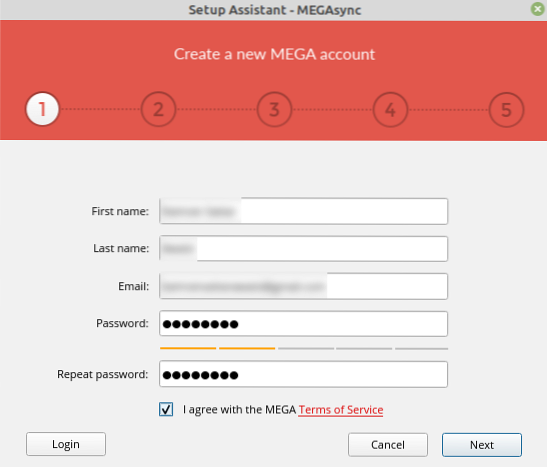
Konto loomisel avatakse teie brauseris veebileht ja sealt peate valima konto tüübi.
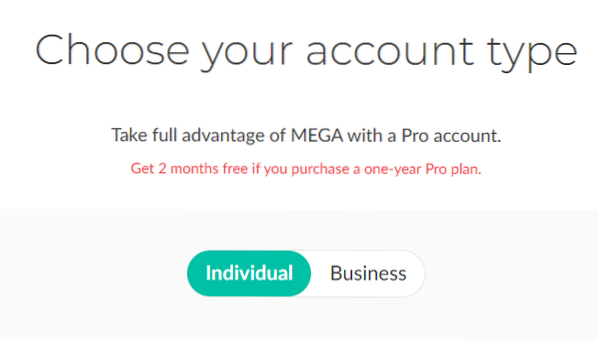
Lisaks näete sellel veebilehel MEGA pilveketta sünkroonimise hinnakujundus- ja tellimispoliitikat. 50 GB tasuta pilvemälu kasutamiseks klõpsake nuppu „Alustage tasuta.”
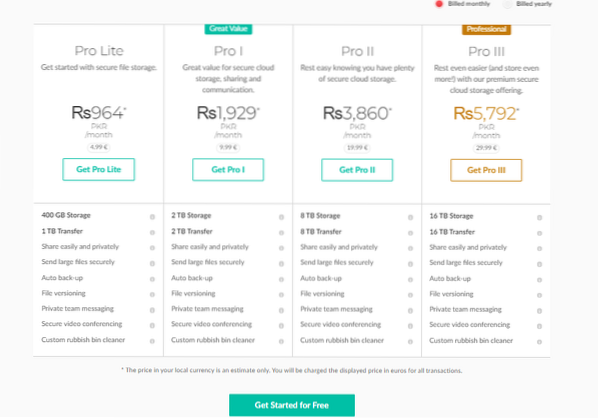
Esitatud e-posti aadressile saadetakse kinnitusmeil. Avage meil ja kinnitage oma konto.
Järgmisena kuvatakse sisselogimisaken. Sisestage e-posti aadress, parool ja vajutage 'Edasi."
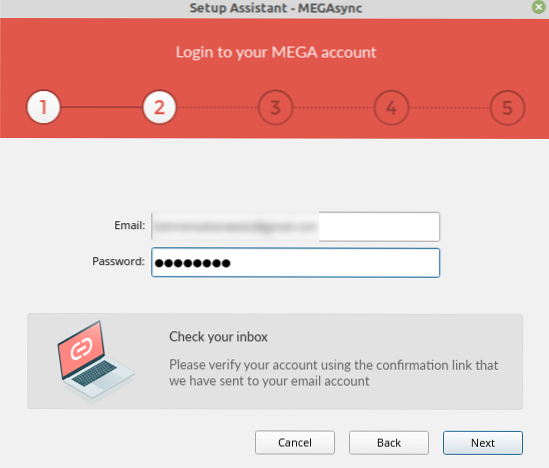
Nüüd valige täielik sünkroonimine või valikulise sünkroonimise installimise tüüp. Valin täieliku sünkroonimise ja see sünkroonib pilves kõik minu arvuti failid ja kaustad.
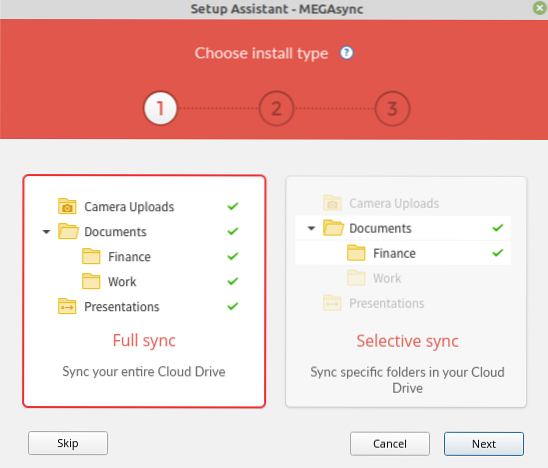
Kodukataloogis luuakse uus kaust MEGA jaoks. Kui soovite selle salvestada muusse asukohta, klõpsake nuppu "Muuda" ja valige asukoht. Eduka asukoha valimise korral klõpsake 'Edasi."
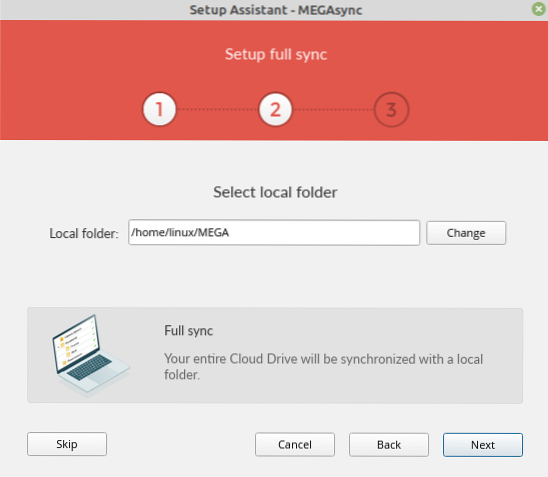
Kui kõik on tehtud, klõpsake nuppu "Lõpeta" ja teie arvutis seadistatakse MEGA pilveketta sünkroonimine.
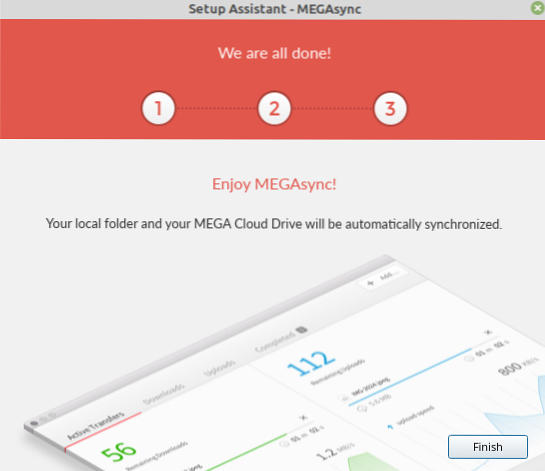
MEGA ikoon ilmub süsteemi ikoonide salve. Klõpsake MEGA ikooni ja näete, et sünkroonimine algab automaatselt.
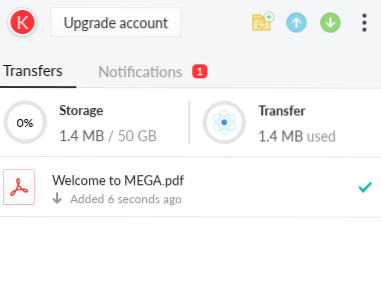
Kui soovite MEGA pilveteenuse sünkroonimisest väljuda, klõpsake ikooni MEGA ja valige 'exit."
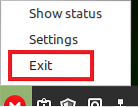
Veebibrauseri kaudu juurdepääs MEGA Cloud Drive Syncile
Külastage MEGA pilveketta sünkroonimise ametlikku veebisaiti (https: // mega.nz / start) ja klõpsake sisselogimisnuppu.
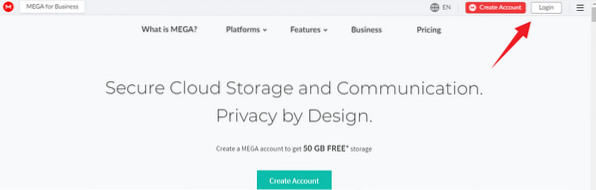
Sisestage e-posti aadress, parool ja vajutage Logi sisse.Eduka sisselogimise korral näete juhtpaneeli ekraani ja siit leiate oma failid ja kaustad.
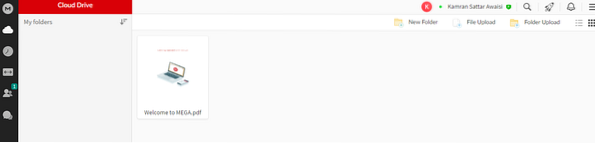
Järeldus
MEGA on mitme platvormiga rakendus, mis võimaldab meil oma faile ja kaustu veebipõhises pilveserveris talletada. See pakub kliendirakendust Linuxi töölauale. MEGA pakub igale kasutajale tasuta 50 GB ruumi. Pealegi saate soovi korral osta rohkem salvestusruumi. MEGA saab Linux Mintile installida Debiani paketist. Oleme käskude täitmiseks kasutanud Linux Mint 20.
 Phenquestions
Phenquestions


